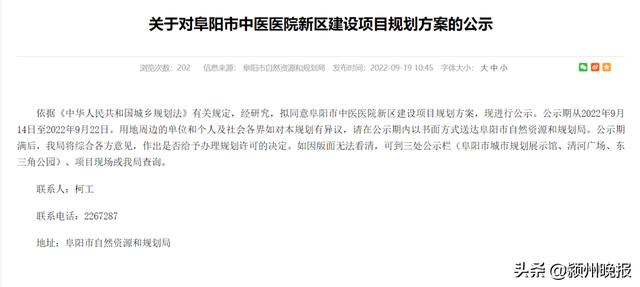wps表格怎么快速填充相同内容(WPS表格批量填充指定文本)
有时候我们在WPS表格上需要对某些相同特定文本的单元格进行背景色填充,但是这些单元格都不在一起,那该怎么快速一键填充呢。
实例、将下面调休表休息日的日期标注为红色。

首先,选中需要操作的内容范围,在【开始】菜单中,找到【条件格式】,点击【新建规则】。

弹出对话框,选择第二条"只为包含以下内容的单元格设置格式",并在格式的下拉菜单中选择"特定文本",在右边的输入框输入"休",单击格式。

弹出对话框,在【字体中】,设置红色。点击确定,回到对话框中,再单击确定。

我们可以看到对应单元格文字已经变成红色的了。

以上就是WPS表格批量填充指定文本的简单操作。
关注我,获取更多WPS办公技巧。
,免责声明:本文仅代表文章作者的个人观点,与本站无关。其原创性、真实性以及文中陈述文字和内容未经本站证实,对本文以及其中全部或者部分内容文字的真实性、完整性和原创性本站不作任何保证或承诺,请读者仅作参考,并自行核实相关内容。文章投诉邮箱:anhduc.ph@yahoo.com